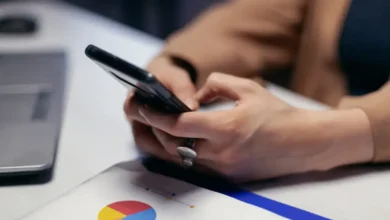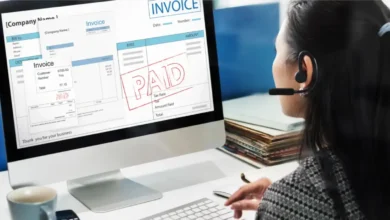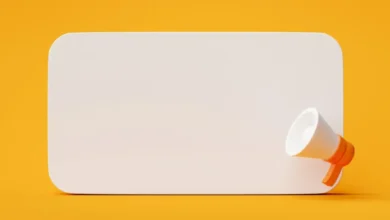نحوه ادغام سلول ها در Google Docs در مک، ویندوز، اندروید یا iOS

وقتی نوبت به ویرایش اسناد می رسد، با Google Docs اشتباه نخواهید کرد زیرا این سرویس به شما امکان می دهد اسناد را در هر دستگاهی که ممکن است داشته باشید ایجاد کرده و تغییراتی در آنها ایجاد کنید. علاوه بر داشتن ابزارهای ویرایش مانند تورفتگی، تایپ صوتی، درج اشکال، کسرها و حاشیهها، میتوانید از Google Docs برای ساخت آگهیها، نظرسنجیها و فلوچارتها نیز استفاده کنید.
مانند Google Sheets، می توانید چندین جدول را در سند خود در Google Docs ایجاد و اضافه کنید و آن را با سبک و اندازه خود سفارشی کنید. اگر با جداول در سند Google Docs سر و کار دارید، یکی از ابزارهایی که ممکن است گهگاه از آن استفاده کنید، عملکرد سلولهای ادغام است.
در صورتی که جدول شما قبلاً دارای سلول هایی است که قبلاً ادغام شده اند، پست زیر به شما کمک می کند تا آنها را از ادغام خارج کنید تا بتوانید اطلاعات مختلفی را در سلول های جداگانه وارد کنید.
نحوه ادغام سلول ها در جدول در Google Docs در Mac/Windows
برنامه وب Google Docs شاید راحتترین وسیله برای ویرایش اسنادی باشد که در این سرویس ایجاد میکنید. اگر میخواهید سلولها را از یک سند در رایانه خود خارج کنید، ابتدا باید Google Docs را در یک مرورگر وب در Mac یا Windows خود راهاندازی کنید و سپس سندی را باز کنید که در آن میخواهید جدولی را ویرایش کنید.
وقتی سند انتخابی بارگیری شد، سلول ادغام شده ای را که می خواهید لغو ادغام کنید، پیدا کرده و روی آن کلیک کنید.

اگر تعداد زیادی سلول ادغام شده در کنار یکدیگر قرار دارند و می خواهید همه آنها را از حالت ادغام خارج کنید، می توانید آنها را با کشیدن مکان نما به سمت سلول های مورد نظر به صورت افقی یا عمودی انتخاب کنید تا به ترتیب سلول ها را در یک ردیف یا ستون انتخاب کنید.

روش 1: با کلیک راست
وقتی سلول(هایی) که می خواهید ادغام کنید برجسته شد، روی آن کلیک راست کنید. از میان گزینه هایی که روی صفحه ظاهر می شوند، را انتخاب کنید سلول ها را از حالت ادغام خارج کنید.

سلول انتخاب شده اکنون به سلول های جداگانه داخل جدول تجزیه می شود. سپس می توانید با کلیک بر روی آن و وارد کردن داده های مورد نظر برای هر یک از سلول های ادغام نشده، اطلاعات مختلفی را به این سلول ها اضافه کنید.

روش 2: با استفاده از تب Format
همچنین میتوانید سلولهایی را که قبلاً با استفاده از نوار ابزار Google Docs در بالا ادغام شدهاند، لغو ادغام کنید. برای شروع، روی سلولی که میخواهید ادغام شود کلیک کنید یا چند سلول را با کشیدن مکاننما روی آنها انتخاب کنید. هنگامی که سلول های مورد نظر انتخاب شدند، روی آن کلیک کنید برگه قالب از نوار ابزار در بالا.

وقتی منوی Format باز شد، به جدول و سپس بر روی آن کلیک کنید سلول ها را از حالت ادغام خارج کنید.

سلول های انتخاب شده اکنون به سلول های جداگانه در داخل جدول تجزیه می شوند.

سپس می توانید با کلیک بر روی آن و وارد کردن داده های مورد نظر برای هر یک از سلول های ادغام نشده، اطلاعات مختلفی را به این سلول ها اضافه کنید.
نحوه ادغام سلول ها در جدول در Google Docs در Android/iOS
میتوانید سلولهای داخل جدول را مستقیماً از تلفن خود در برنامه Google Docs در Android یا iOS از ادغام خارج کنید.
در اندروید
برای لغو ادغام سلولها در دستگاه Android، آن را باز کنید پرونده های گوگل برنامه روی گوشی شما

در داخل Google Docs، سندی را که میخواهید ویرایش کنید، پیدا کرده و روی آن ضربه بزنید.

وقتی سند باز شد، بر روی ضربه بزنید نماد مداد در گوشه سمت راست پایین صفحه نمایش.

این حالت ویرایش را برای سندی که می خواهید تغییر دهید فعال می کند. در داخل این سند، به جدولی بروید که میخواهید سلولهای ادغام را ویرایش کنید. در این جدول، روی سلولی که میخواهید ادغام شود ضربه بزنید.

اگر چندین سلول ادغام شده در مجاورت یکدیگر وجود دارد که میخواهید ادغام کنید، آن را بکشید نقطه آبی در گوشه سمت راست پایین آن و آن را روی سلولهای مجاور که میخواهید ادغام کنید حرکت دهید.

هنگامی که سلول های مورد نظر برجسته شدند، روی آن ضربه بزنید نماد 3 نقطه از منوی سرریز

در منوی ظاهر شده بعدی، را انتخاب کنید سلول ها را از حالت ادغام خارج کنید.

سلول انتخاب شده در سلولهای جداگانه ادغام میشود و اکنون میتوانید با ضربه زدن روی هر یک از سلولهای ادغام نشده، دادههای مختلفی را وارد کنید.

در iOS
برای حذف ادغام سلولها در آیفون، آن را باز کنید پرونده های گوگل برنامه در iOS

در داخل Google Docs، سندی را که میخواهید ویرایش کنید، پیدا کرده و روی آن ضربه بزنید.

وقتی سند باز شد، بر روی ضربه بزنید نماد مداد در گوشه سمت راست پایین صفحه نمایش.

این حالت ویرایش را برای سندی که می خواهید تغییر دهید فعال می کند. در داخل این سند، به جدولی بروید که میخواهید سلولهای ادغام را ویرایش کنید. در این جدول، روی سلولی که میخواهید ادغام شود ضربه بزنید.

توجه داشته باشید: بر خلاف نسخه اندروید، برنامه iOS برای Google Docs راهی برای ادغام چند سلول به طور همزمان ارائه نمی دهد. شما باید به صورت دستی هر یک از سلول های ادغام شده را از حالت ادغام خارج کنید تا به نتیجه دلخواه برسید.
وقتی سلول مورد نظر را برای لغو ادغام انتخاب کردید، روی آن ضربه بزنید یک نماد (در غیر این صورت دکمه Format نامیده می شود) در گوشه بالا سمت راست.

اکنون یک منو در نیمه پایین صفحه مشاهده خواهید کرد. در اینجا، را انتخاب کنید جدول برگه سمت راست را بزنید و به پایین بروید.

در اینجا، آن را خاموش کنید ادغام سلول ها ضامن در پایین

سلول انتخاب شده در سلولهای جداگانه ادغام میشود و اکنون میتوانید با ضربه زدن روی هر یک از سلولهای ادغام نشده، دادههای مختلفی را وارد کنید.

چه اتفاقی میافتد وقتی سلولهایی را که قبلاً ادغام کردهاید از هم خارج کنید؟
وقتی سلولها در Google Docs ادغام میشوند، سلول ترکیبی کل دادهها را از تمام سلولهای انتخاب شده میگیرد. با این حال، در طول ادغام، داده های ادغام شده به سلول های متعددی که پس از آن ایجاد می شوند، تقسیم نمی شوند. هنگامی که یک سلول را از حالت ادغام خارج می کنید، داده های آن در داخل یک سلول، به طور کلی، بالاترین یا چپ ترین سلول گروه سلول های ادغام نشده، حفظ می شود. بقیه سلول هایی که ادغام نشده اند خالی می مانند و باید به صورت دستی هر کدام از آنها را با داده های مورد نظر پر کنید.
این تمام چیزی است که باید در مورد ادغام سلول ها در یک جدول در Google Docs بدانید.